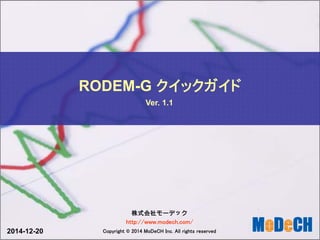RODEM-G クイックガイド v1.1
- 1. Copyright © 2014 MoDeCH Inc. All rights reserved http://www.modech.com/ 株式会社モーデック RODEM-G クイックガイド Ver. 1.1 2014-12-20
- 2. 1 目次 1.インストールについて 2.ライセンス設定と起動方法 3.操作の流れ 3.1 「(1)グラフ」パネル 3.1.1 グラフの読み込み 3.1.2 グラフ範囲の確定 3.1.3 軸の値の入力 3.2 「(2)トレース」パネル 3.2.1 トレースの追加 3.2.2 トレースの編集(1) 3.2.3 トレースの編集(2) 3.2.4 ポイントの編集 3.2.5 任意点モード 3.3 「(3)出力」パネル 4.バージョンとライセンス確認 5.更新履歴
- 3. 2 1.インストールについて ■ 推奨動作環境 OS : Windows 7 / 8 (32-bit版 または 64-bit版) ディスプレイ : 1024 x 768 以上の画面解像度 実行環境 : Visual C++ 2010 Runtime Library .NET Framework 4.0 *Windows は米国 Microsoft Corporation の米国およびその他の国における登録商標です。 ■ インストール 「RODEM-G_Setup.msi」 を実行後、 セットアップウィザードの説明に従ってください。 ■ アンインストール コントロールパネルの「プログラムと機能」から RODEM-G を選んでアンインストールします。
- 4. 3 ■ ライセンスファイルの設定 正式版をご利用の場合は、弊社より送付される「rodemg.lic」ファイルを、RODEM-G がインストールされたフォル ダの下の「licenses」フォルダにコピーしてください。 ※注意※ メールの添付ファイルから直接保存できない場合があります。一旦デスクトップにコピーしてください。 ライセンスファイルのご請求時は、ご利用になる PC の Mac アドレス(物理アドレス)または、 「ヘルプ>RODEM-Gについて>リクエスト保存」ボタンで保存されるファイルを送付してください。 2.ライセンス設定と起動方法 RODEM-G を実行 スプラッシュ画面が数秒表示された後、 TOP 画面が表示されます ■ RODEM-G の起動 デスクトップの「RODEM-G アイコン」または、 「スタートメニュー>すべてのプログラム>MoDeCH>RODEM-G」で起動します。 スプラッシュ画面が表示された後、TOP 画面が 表示されます。
- 5. 4 3.1 「(1)グラフ」パネル 画像ファイルの読み込み 範囲の設定パネル X 軸設定パネル Y 軸設定パネル スケールの調整 画像の読み込みと XY 軸の設定を行います。 ・ファイルをドロップ ・クリップボードから貼り付け
- 6. 5 3.1.1 グラフの読み込み 「画像を開く」ボタンでファイルを選ぶか、「画像(I)」メニューから画像読み込み方法を選びます。 「画像を開く」ボタン「画像(I)」メニュー 「画像(I)」メニュー (1) 画像ファイル(jpg, gif, bmp, png)を開く (2) クリップボードの画像をペースト (3) 他のアプリケーションの画面をキャプチャ (4) PCの画面を範囲を指定してキャプチャ (5) 表示中の画像の回転
- 8. 7 3.1.3 軸の値の入力 X軸情報 ※推奨ポイント数が 自動計算されます Y軸情報 XY 軸の値とスケールを入力します。X 軸の推奨ステップ数が自動計算されます。 ステップ数は次のトレース画面で自由に変更できます。
- 13. 12 3.2.4 ポイントの編集 ポイントパネルでは、取得するポイント数の設定と、ポイントの位置の微調整を行います。 自由にポイント数を変更可能 選択中のポイント 選択中のポイント 矢印キーでポイントを操作 ← → : 前後のポイントを選択 ↑ ↓ : ポイントを位置を上下に移動 Ctrl + ↑↓で高速移動
- 16. 15 4.バージョンとライセンスの確認方法 メニューバーの「ヘルプ」から、バージョン情報やライセンス情報を確認できます。 バージョン番号 • シリアル番号 • バージョン番号 • 使用期限 • セキュリティID • ライセンス形態 ライセンス取得時に必要な情報をファイルに保存
- 17. 16 5.更新履歴 v1.1 (2014-12-20) • Excel出力時にグラフの自動挿入機能を追加 • 原点・X-max・Y-max の三点で軸と傾きを確定するモードを追加 • ポイント等間隔モードの他に、任意点モードを追加 •画像をクリップボードに送るボタンを追加 • 言語設定を追加 v1.0.1 (2014-9-1) • 体験版使用時に4ポイントのみ表示・出力が可能 • 画面キャプチャ機能の追加 • グラフ範囲設定で原点など、角をドラッグして移動可能 • データの最大ポイント数10000まで拡大 • 傾いたグラフを回転させる機能を追加 • 軸の単位でナノ(n)が反映されない不具合修正 v1.0 (2014-7-14) • RODEM-G 最初のバージョン